WiX Toolset Visual Studio 2017 Extension をインストールする手順を紹介します。
http://wixtoolset.org/のページにアクセスします。下図の画面が表示されます。ページ上部の[Download]リンクをクリックします。
ダウンロードページが表示されます。[WiX Toolset Visual Studio 2017 Extension]のリンクをクリックします。
WiX Toolset Visual Studio 2017 Extensionのダウンロードぺ0時が表示されます。[Download]ボタンをクリックします。
WiX Toolset Visual Studio 2017 Extensionのインストーラーがダウンロードできます。
ダウンロードしたインストーラーを実行します。下図の[VSIX インストーラー]が起動します。初めに初期化処理が実行されます。
下図の画面が表示されます。ダイアログ右下の[インストール]ボタンをクリックします。
インストールが始まります。
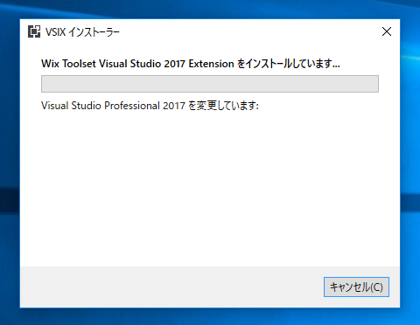
インストールが完了すると下図のダイアログが表示されます。[閉じる]ボタンをクリックしてインストーラーを終了します。
Visual Studio 2017を起動し、[ファイル]メニューの[新規作成]の[プロジェクト]をクリックします。[新しいプロジェクト]ダイアログが表示されますので、左側のツリービューの[WiX Toolset]のノードを選択します。下図の画面が表示され、ダイアログの右側に、WiXプロジェクトのテンプレートが表示されます。
